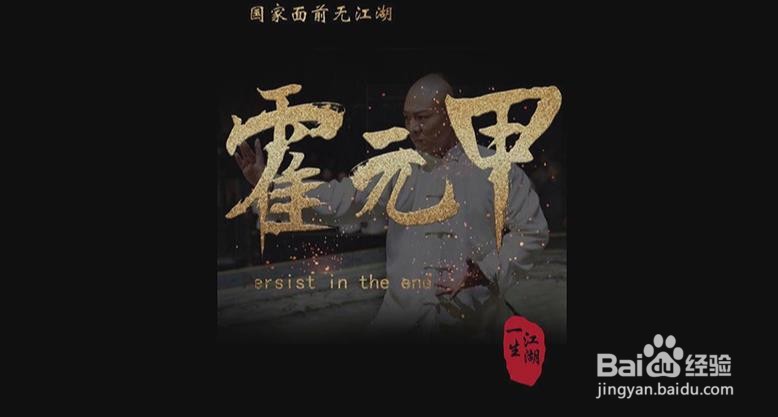使用PS和AI设计【霍元甲】艺术字海报
1、打开书法迷网站,输入“霍元甲”,搜索我们想要的毛笔字体,然后用截图工具输入好的文字框选出来,然后打开AI,按【ctrl+v键】粘贴过去,选择【图像描摹】-【高保真度照片】,然后再点击【扩展】,如下图所示;
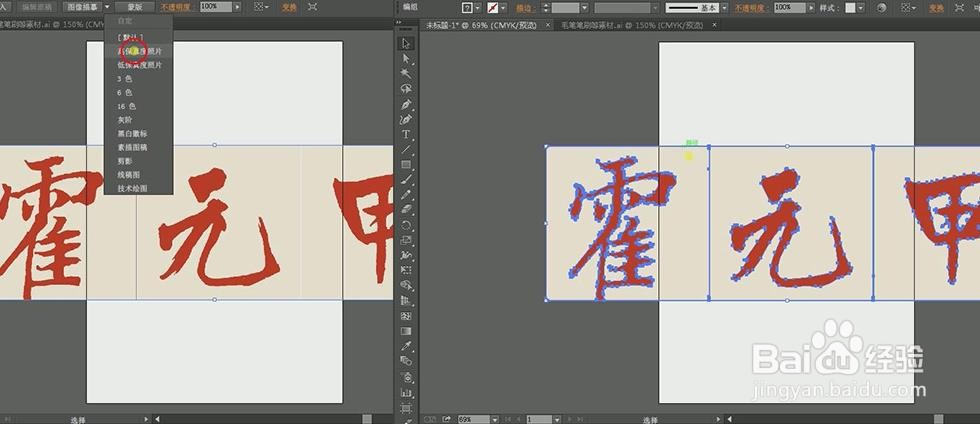
2、右键点击【取消编组】,把字体后面的背景颜色删除掉,如下图所示;
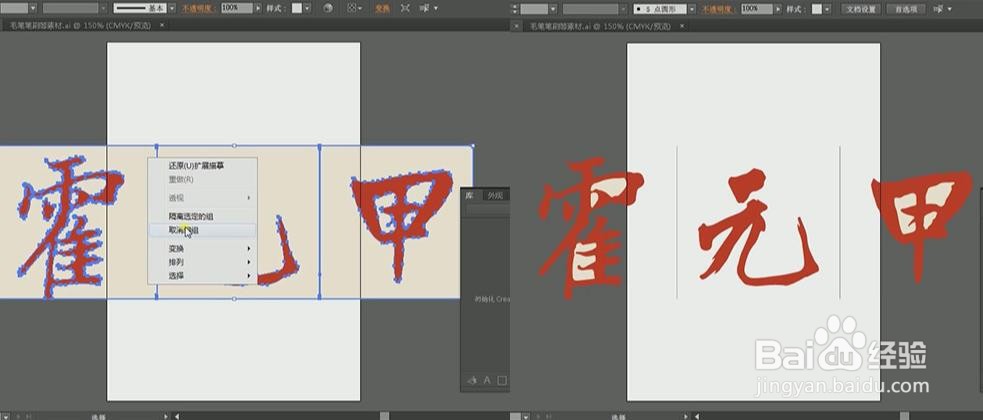
3、然后选择【窗口】-【路径查找器】,用【直接选择工具】全部选中“霍”字,点击形状模式中的第二个模式,继续用同样的方法对“甲”进行删减,如下图所示;
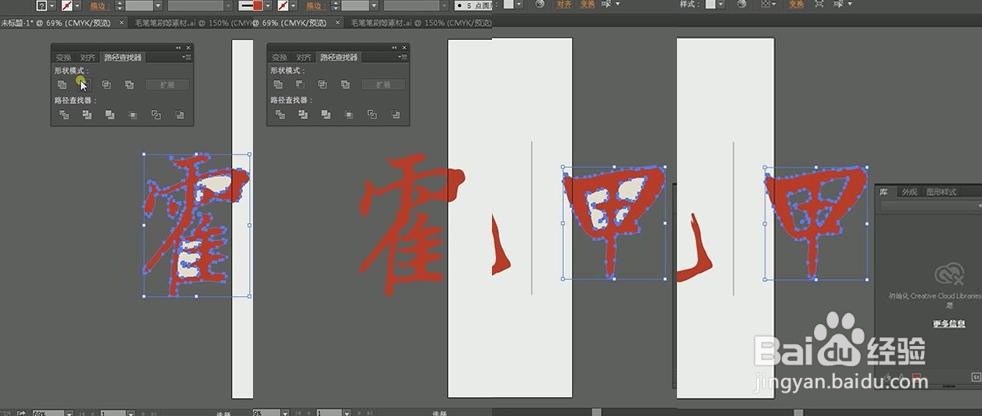
4、把“霍元甲”填充为黑色,调整为适当的大小,把事先准备好的毛笔素材拖拽到一旁
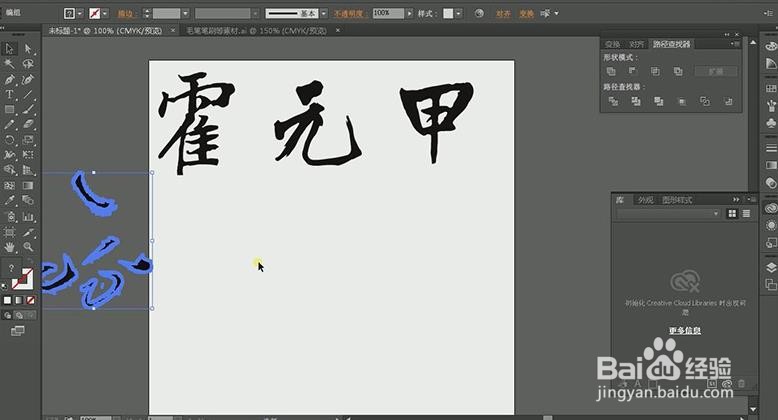
5、先给“霍”的下半部分添加毛笔笔刷,调整好其位置和大小,点击原文字图层,使用【橡皮擦工具】擦除多余的部分,如下图所示;
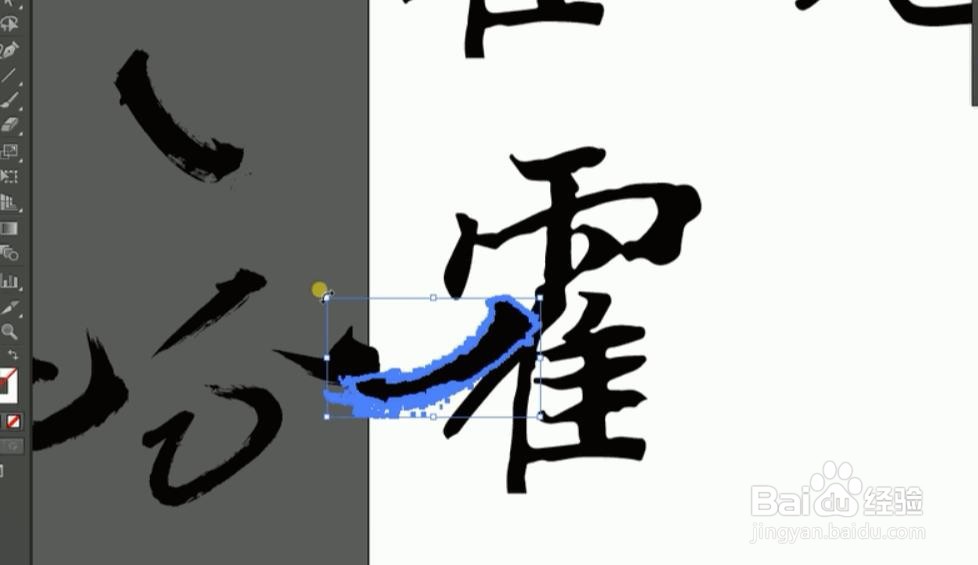
6、继续用相同的方法为“霍”添加毛笔笔刷,如下图所示;

7、为“元”添加毛笔笔刷,把笔刷拖动过来,拖拽其一个角进行大小和形状的改变,尽量和元的形状匹配,将原来图层多余的笔画选择【橡皮擦工具】进行擦除,如下图所示;
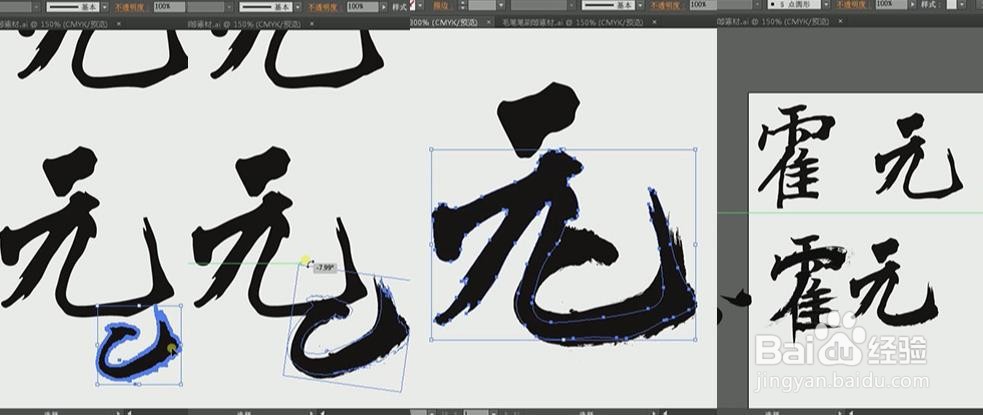
8、为“甲”的下方添加毛笔笔刷,通同样的方法对“甲”进行改造,如下图所示;
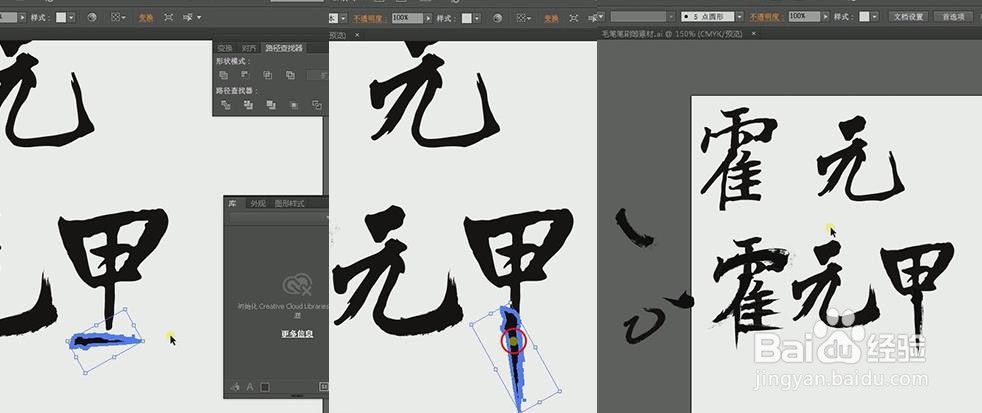
9、把“元”上方的笔画进行大小的调整,用同样的方法添加毛笔笔刷,到这里整体效果已经不错,如下图所示;
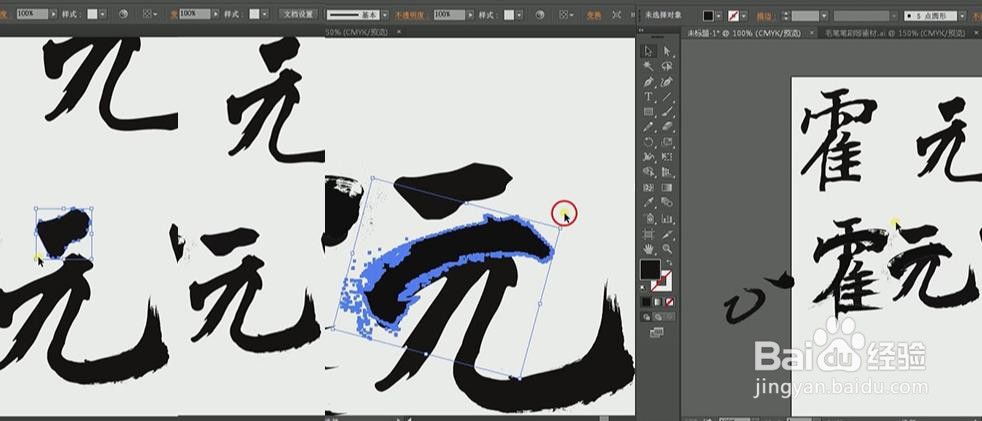
10、打开PS,把“霍元甲”分别拖拽到Ps画布中,这样就会有三个图层,然后分别调整这三个字的大小,如下图所示;

11、把金属素材拖拽到画布中,按【ctrl键】点击金属图层,将金属图层调选区,再次按【ctrl+c键】复制,然后按【ctrl键】点击“霍”的图层,将“霍”的图层调为选区,再次按【ctrl+shift+alt+v键】,将金属图层粘贴到“霍”图层上,用同样的方法将“元”“甲”进行样式的改造,如下图所示;
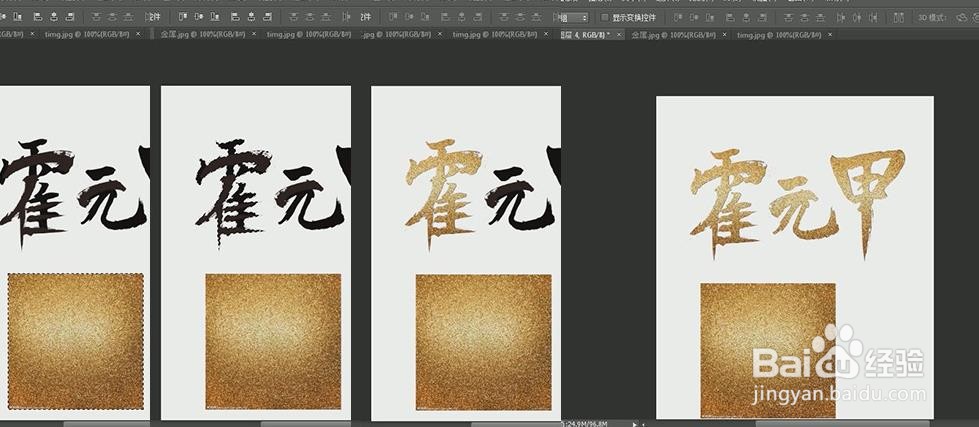
12、分别把“霍”“元”“甲”图层和金属字图层按【ctrl+E键】进行合并,将图层分别命名为霍、元、甲,在背景图层上新建图层,填充为黑色,双击霍图层,出现【图层样式】选择【斜面和浮雕】,参数如下图所示;
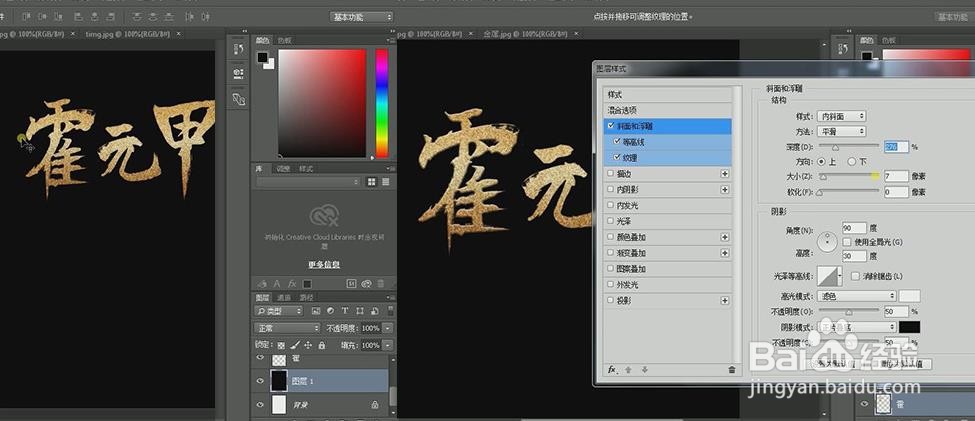
13、选中霍图层右键点击【拷贝图层样式】,将其分别拷贝到元图层和甲图层上,分别选中霍、元、甲三个图层按住【ctrl+G键】进行编组,命名为组1,如下图所示;
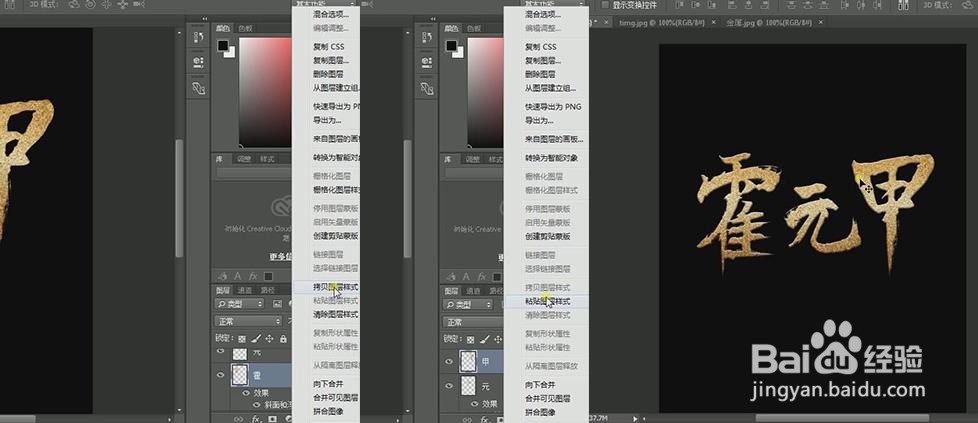
14、将人物背景素材拖拽到字体下方,图层置于组1下方,调整其大小和透明度,给背景素材添加蒙版,用【画笔工具】擦除边缘,使其和黑色背景更融洽,如下图所示;
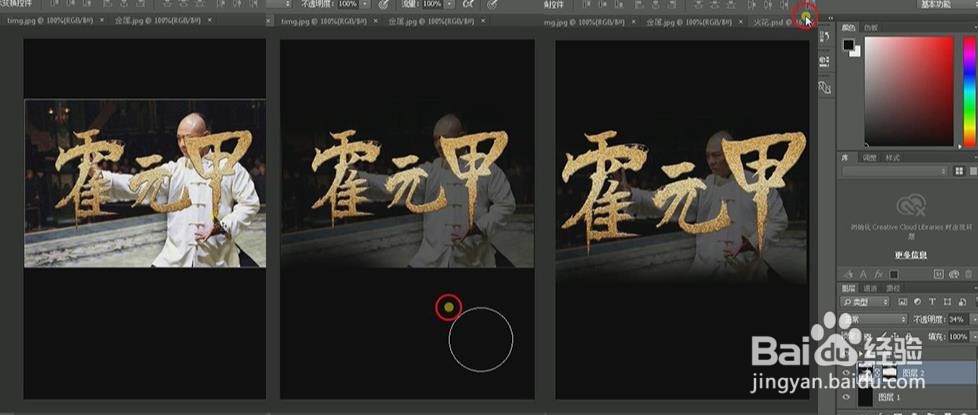
15、将火花背景拖拽到字体下方,图层置于人物背景图层上方,给火花背景添加蒙版,用【画笔工具】擦除边缘,使其与整体相衔接和自然,如下图所示;
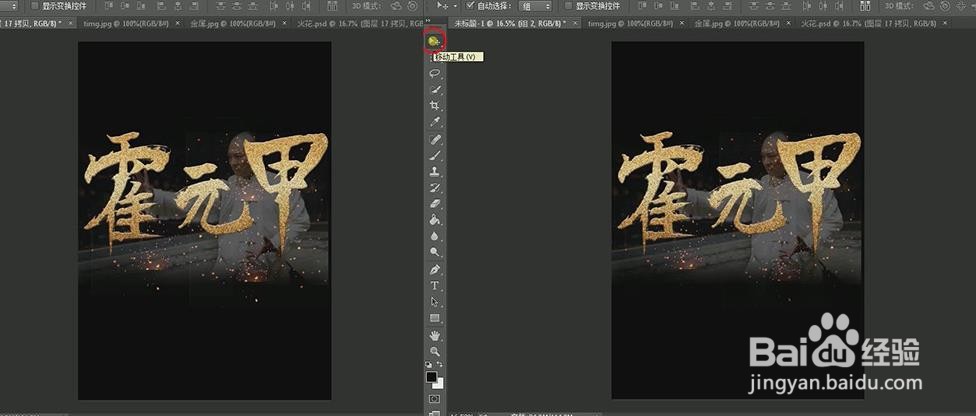
16、在AI中分别输入“国家面前无江湖”和“persist in the end”,分别拖入到ps中,用第11个讲解中的方法,分别将金属图层粘贴到这两个字体的图层上,把准备好的图章素材拖拽到图层中,如下图所示;
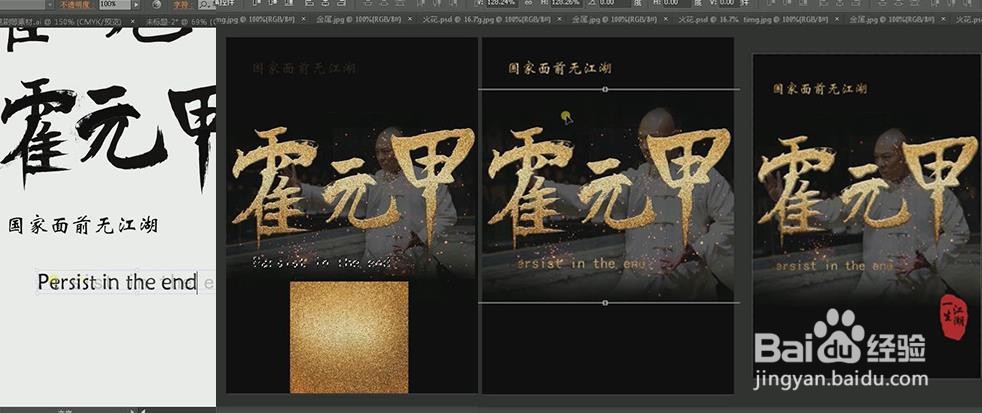
17、到这里,我们的“霍元甲”字体就设计好了。